- Partie 1. Comment réparer l'application météo Apple qui ne fonctionne pas via l'application de fermeture forcée
- Partie 2. Comment réparer l'application Apple Weather qui ne fonctionne pas via le redémarrage
- Partie 3. Comment réparer l'application Apple Weather qui ne fonctionne pas en réinitialisant la localisation et la confidentialité
- Partie 4. Comment réparer l'application Apple Weather qui ne fonctionne pas en réinitialisant les paramètres réseau
- Partie 5 Comment réparer l'application Apple Weather ne fonctionnant pas avec la récupération du système FoneLab iOS
- Partie 6. FAQ sur la façon de réparer l'application Météo Apple qui ne fonctionne pas
Déverrouillez l'identifiant Apple, supprimez le mot de passe de l'écran, contournez le temps d'écran.
- Déverrouiller l'ID Apple
- Contourner le verrouillage d'activation iCloud
- Outil de déverrouillage Doulci iCloud
- Déverrouillage d'usine iPhone
- Bypass iPhone Passcode
- Réinitialiser le code de l'iPhone
- Déverrouiller l'ID Apple
- Débloquer l'iPhone 8 / 8Plus
- Suppression du verrouillage iCloud
- Déverrouillage iCloud Deluxe
- Verrouiller l'écran iPhone
- Déverrouiller l'iPad
- Débloquer l'iPhone SE
- Débloquer l'iPhone Tmobile
- Supprimer le mot de passe Apple ID
L'application Météo Apple ne fonctionne pas [4 procédures principales]
 Mis à jour par Lisa Ou / 06 mars 2024 16:30
Mis à jour par Lisa Ou / 06 mars 2024 16:30Le temps est généralement inattendu chaque jour si vous ne regardez pas les informations. Heureusement, les appareils Apple, comme les iPhones, disposent d'une application Météo pour consulter quotidiennement l'état météo. Vous pouvez voir la météo à votre emplacement actuel et ailleurs. Si tel est le cas, si vous vous rendez à cet endroit, vous serez prêt s'il pleut ou non.
Cependant, l'application Météo ne fonctionne parfois pas. C'est à cause de problèmes logiciels inconnus qui continuent de se produire sur votre iPhone. Certains d’entre eux surviennent lorsque votre système iPhone présente des bugs et des problèmes. De plus, un problème de dysfonctionnement de l'application Météo peut également survenir si l'application plante.
Quelle que soit la cause, nous la corrigerons en utilisant les 4 méthodes décrites dans cet article. Faites défiler vers le bas pour les découvrir.
![L'application Météo Apple ne fonctionne pas [4 procédures principales]](https://www.fonelab.com/images/ios-system-recovery/apple-weather-app-not-working/apple-weather-app-not-working.jpg)

Liste de guide
- Partie 1. Comment réparer l'application météo Apple qui ne fonctionne pas via l'application de fermeture forcée
- Partie 2. Comment réparer l'application Apple Weather qui ne fonctionne pas via le redémarrage
- Partie 3. Comment réparer l'application Apple Weather qui ne fonctionne pas en réinitialisant la localisation et la confidentialité
- Partie 4. Comment réparer l'application Apple Weather qui ne fonctionne pas en réinitialisant les paramètres réseau
- Partie 5 Comment réparer l'application Apple Weather ne fonctionnant pas avec la récupération du système FoneLab iOS
- Partie 6. FAQ sur la façon de réparer l'application Météo Apple qui ne fonctionne pas
Partie 1. Comment réparer l'application météo Apple qui ne fonctionne pas via l'application de fermeture forcée
Parfois, l'application iPhone Météo est en retard et plante. Cela peut être dû à des problèmes inconnus survenant avec l'application mentionnée. L'un des principaux moyens de résoudre ce problème courant consiste à fermer de force l'application Météo. En fait, c’est le moyen le plus simple de résoudre le dysfonctionnement de l’application. Vous pouvez voir les instructions détaillées ci-dessous.
Étant donné que l'application plante et ne fonctionne probablement pas, elle est censée être ouverte. Si tel est le cas, faites glisser l'écran de l'iPhone de bas en haut. Plus tard, l'application Météo s'exécutera en arrière-plan avec les autres applications récemment ouvertes. Veuillez le faire glisser vers le haut pour le fermer de force.
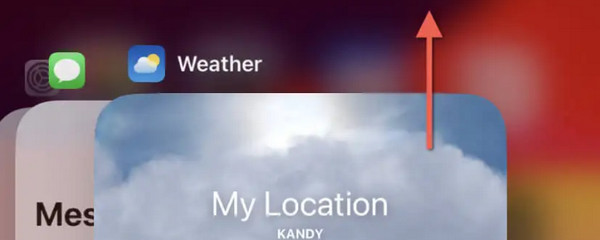
FoneLab vous permet de fixer l'iPhone / iPad / iPod du mode DFU, du mode de récupération, du logo Apple, du mode casque, etc. à un état normal sans perte de données.
- Résoudre les problèmes de système iOS désactivés.
- Extrayez les données des appareils iOS désactivés sans perte de données.
- C'est sûr et facile à utiliser.
Partie 2. Comment réparer l'application Apple Weather qui ne fonctionne pas via le redémarrage
Des bugs et des problèmes existent parfois dans le système de votre iPhone, empêchant d'autres applications, comme l'application Météo, de fonctionner comme elles le devraient. Redémarrage de l'iPhone sera le premier moyen de dépannage résoudre le problème de l'iPhone. Le processus nécessite un bouton physique pour ce faire. Suivez la procédure ci-dessous en fonction des boutons disponibles sur votre iPhone. Passez.
| Boutons disponibles | Procédures |
| iPhone sans bouton d'accueil | Appuyez sur les boutons de volume ou latéraux jusqu'à ce que le curseur de mise hors tension s'affiche. Après cela, faites basculer le curseur pour éteindre l'iPhone. Rallumez-le en appuyant sur le bouton latéral jusqu'à ce que l'écran du logo Apple apparaisse. |
| iPhone avec boutons d'accueil et latéraux | Appuyez sur les boutons latéraux jusqu'à ce que le curseur de mise hors tension s'affiche. Après cela, faites basculer le curseur pour éteindre l'iPhone. Rallumez-le en appuyant sur le bouton latéral jusqu'à ce que l'écran du logo Apple apparaisse. |
| iPhone avec boutons Accueil et Haut | Appuyez sur les boutons du haut jusqu'à ce que le curseur de mise hors tension soit révélé. Après cela, faites basculer le curseur pour éteindre l'iPhone. Rallumez-le en appuyant sur le bouton Haut jusqu'à ce que l'écran du logo Apple apparaisse. |
Partie 3. Comment réparer l'application Apple Weather qui ne fonctionne pas en réinitialisant la localisation et la confidentialité
Les paramètres de l'application Météo peuvent également être la raison pour laquelle elle continue de mal fonctionner. La réinitialisation des paramètres de localisation et de confidentialité peut également résoudre le problème. Suivez les étapes détaillées ci-dessous pour obtenir les meilleurs résultats. Passez.
Ouvrez le Paramètres sur votre iPhone et faites glisser votre doigt vers le bas pour localiser l'application Général bouton sur l’écran. Appuyez sur la fonctionnalité une fois que vous la voyez pour voir plus d'options. Plus tard, faites glisser votre doigt vers le bas et choisissez le Transférer ou réinitialiser l'iPhone bouton. Veuillez appuyer sur le Réinitialiser sur l'écran suivant, puis choisissez le Réinitialiser l'emplacement et la confidentialité .
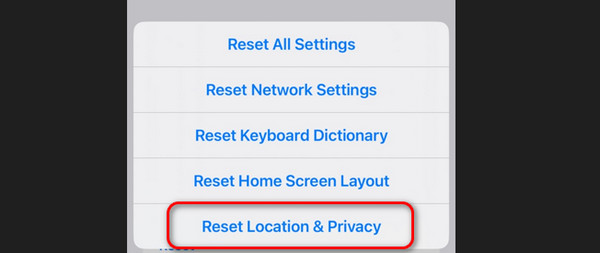
Partie 4. Comment réparer l'application Apple Weather qui ne fonctionne pas en réinitialisant les paramètres réseau
La mise à jour de l'application Météo chaque emplacement nécessite une connexion Internet. Une mauvaise connexion Internet ou des paramètres défectueux peuvent empêcher l'application de fonctionner. Si c'est le cas, tu peux essayer réinitialiser les paramètres réseau de votre iPhone. Avant d'utiliser cette méthode, veuillez noter que cette procédure rétablit les paramètres réseau à ceux par défaut. Savez-vous comment effectuer cette procédure ? Veuillez suivre les instructions détaillées ci-dessous.
Ouvrez le Paramètres application en cliquant sur l'icône sur l'interface initiale ou sur l'écran d'accueil de votre iPhone. Sur l'écran suivant, choisissez le Général bouton pour voir plus de personnalisations. Plus tard, choisissez le Transférer ou réinitialiser l'iPhone bouton en bas. Veuillez choisir le Réinitialiser sur l'interface suivante, puis sélectionnez le Réinitialiser les réglages réseau .
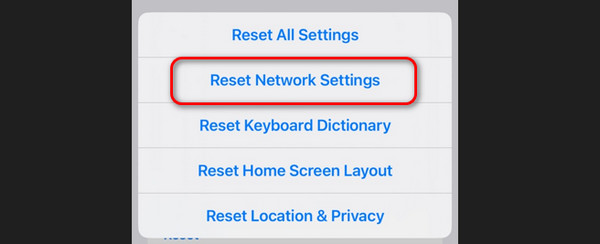
Partie 5 Comment réparer l'application Apple Weather ne fonctionnant pas avec la récupération du système FoneLab iOS
Si le dépannage est difficile pour vous, vous pouvez utiliser FoneLab iOS System Recovery. Cet outil vous aidera en cas de dysfonctionnement de l'application Météo sur votre iPhone et de dysfonctionnement de plus de 50 autres appareils iOS. Il comprend le redémarrage en boucle, Appareils iOS désactivés, décharge de la batterie, et plus encore. De plus, il propose 2 modes de réparation : le mode standard et le mode avancé. Vous en saurez plus à leur sujet lorsque vous verrez les étapes détaillées ci-dessous. Passez.
FoneLab vous permet de fixer l'iPhone / iPad / iPod du mode DFU, du mode de récupération, du logo Apple, du mode casque, etc. à un état normal sans perte de données.
- Résoudre les problèmes de système iOS désactivés.
- Extrayez les données des appareils iOS désactivés sans perte de données.
- C'est sûr et facile à utiliser.
Étape 1Téléchargez l'outil en cliquant Téléchargement gratuit. Configurez-le et lancez-le ensuite.
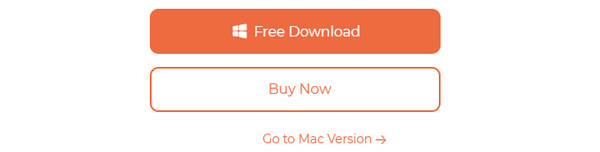
Étape 2Veuillez démarrer le processus en choisissant le Accueil bouton. Plus tard, connectez votre iPhone à l'ordinateur via un câble Lightning.
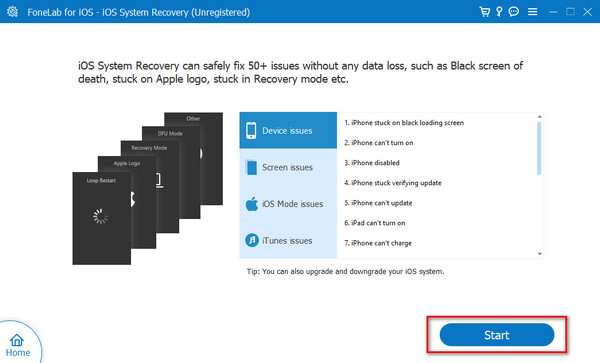
Étape 3Ensuite, choisissez l'un des modes de réparation. Vous verrez leur fonction sous leurs noms. Clique le Confirmer puis sur le bouton pour continuer.
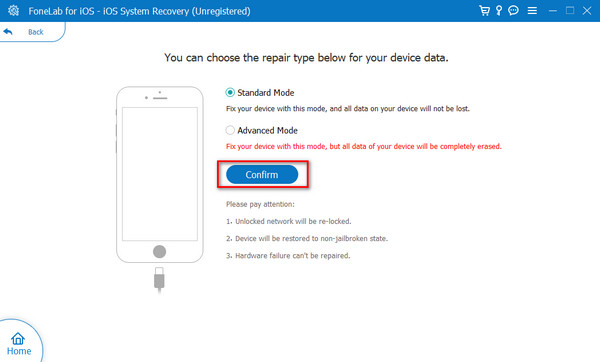
Étape 4Maintenant, suivez les instructions à l'écran pour mettre l'iPhone en mode de récupération. Plus tard, cliquez sur le Optimiser or réparation bouton, en fonction de votre mode de réparation. Le processus de réparation du problème démarrera automatiquement par la suite.
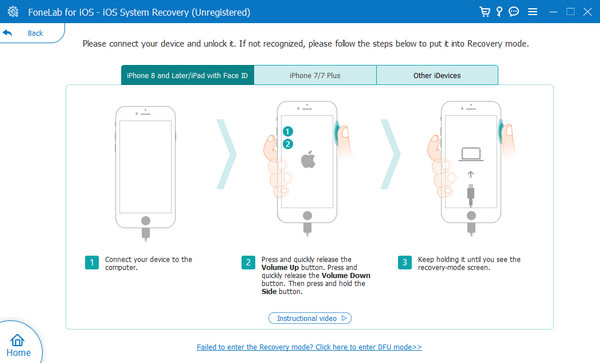
FoneLab vous permet de fixer l'iPhone / iPad / iPod du mode DFU, du mode de récupération, du logo Apple, du mode casque, etc. à un état normal sans perte de données.
- Résoudre les problèmes de système iOS désactivés.
- Extrayez les données des appareils iOS désactivés sans perte de données.
- C'est sûr et facile à utiliser.
Partie 6. FAQ sur la façon de réparer l'application Météo Apple qui ne fonctionne pas
Où puis-je trouver une aide supplémentaire si je ne parviens pas à réparer l’application Apple Weather ?
Les méthodes de dépannage permettant de réparer l'application Météo sur iPhone qui ne fonctionne pas nécessitent parfois des compétences professionnelles. Si cela vous arrive, il est préférable de demander l'aide de l'équipe d'assistance Apple. Vous pouvez visiter leur page officielle et planifier une visite ou créer un ticker. Dans ce cas, vous aurez rendez-vous avec eux pour remédier au dysfonctionnement de votre application Météo.
Puis-je personnaliser l'interface de l'application Apple Météo ?
Parfois, il est préférable de paramétrer l'interface des applications sur votre iPhone, selon le style que vous préférez, y compris l'application Météo. Malheureusement, vous ne pouvez pas personnaliser l'interface de l'application Apple Weather de votre iPhone. Vous pouvez uniquement choisir différentes données météorologiques, réorganiser les emplacements de commande, éliminer des emplacements, etc.
Voilà comment réparer l'application Météo qui ne fonctionne pas via 4 méthodes de premier choix. Selon vous, quelle est la procédure la plus simple et la plus efficace ? Nous espérons que c'est le cas FoneLab iOS System Recovery. C'est à cause des 2 modes de réparation qu'il propose. Quoi qu'il en soit, avez-vous d'autres questions sur ce sujet ? Veuillez les laisser dans la section commentaires sans hésiter pour vous joindre à notre agréable discussion. Merci!
FoneLab vous permet de fixer l'iPhone / iPad / iPod du mode DFU, du mode de récupération, du logo Apple, du mode casque, etc. à un état normal sans perte de données.
- Résoudre les problèmes de système iOS désactivés.
- Extrayez les données des appareils iOS désactivés sans perte de données.
- C'est sûr et facile à utiliser.
